TP-Link TD-W8951ND — роутер + модем ADSL2+, предназначенный для выхода в интернет с различных устройств и организации домашней сети для обмена данными между устройствами. Устройство позволяет без задержек смотреть видео на компьютере или ноутбуке, обеспечивая скоростной и приоритетный обмен трафиком.
Маршрутизатор имеет хорошую производительность и прост в настройке. Подключить и настроить работу можно самостоятельно, если следовать алгоритму, представленному в этой статье.
Характеристики

Особенности роутера TP-Link TD-W8951ND:
- они смеются.
- Маршрутизатор Wi-Fi имеет встроенный модем ADSL для подключения к Интернету через телефонный кабель.
- примерная скорость раздачи интернета — 150 Мбит/с.
- Порт LAN в количестве четырех штук для подключения к устройству стационарных компьютеров через кабель.

- межсетевые экраны NAT и SPI для защиты от несанкционированного доступа;
- наличие технологии QoS для правильного распределения скорости между сетевыми устройствами, что позволяет основным участникам сети получать основной трафик;
- он совместим с технологией IEEE 802.11n, что увеличивает радиус действия роутера и увеличивает скорость интернета.
Настройка прибора
Резюме и быстрая настройка здесь:
Ростелеком работает в основном с технологией ADSL, поэтому мы рассмотрим, как настроить роутер TP-Link TD-W8951ND для Ростелеком. Алгоритм действий:
Если вы используете подключение по телефонному кабелю с помощью разветвителя, смотрите схему на изображении:
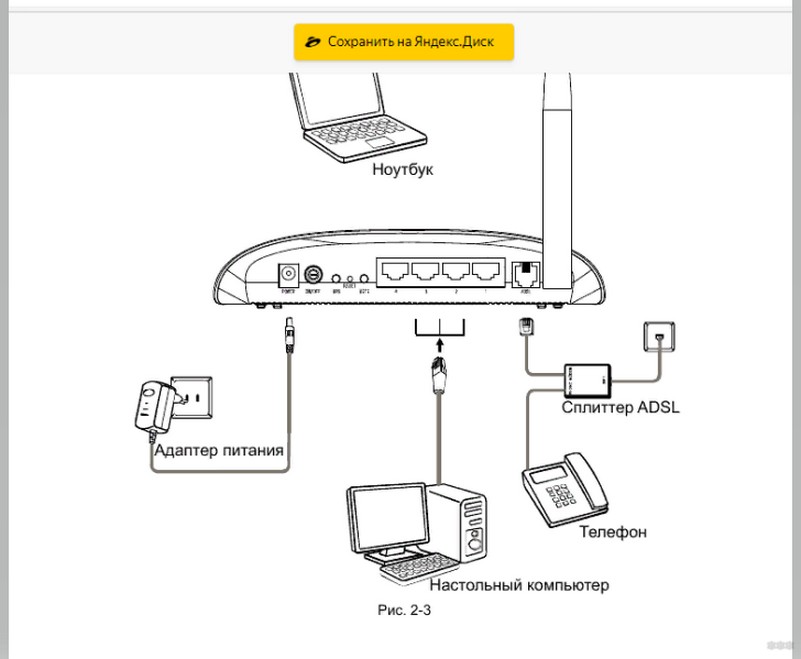
- с помощью кабеля соедините компьютер и роутер, вставив один конец в LAN-разъем устройства, а другой конец подключите к сетевой карте компьютера;
- подключить кабель от интернет-провайдера;
- заходим в WEB интерфейс роутера: адрес для входа 192.168.1.1, логин и пароль admin.
Далее система предлагает выполнить два вида настройки: быструю или ручную. Вне зависимости от того, какой способ вы выберете, в графе «Тип подключения» введите значение PPPoE, так как рассматриваемый нами провайдер использует именно этот тип.
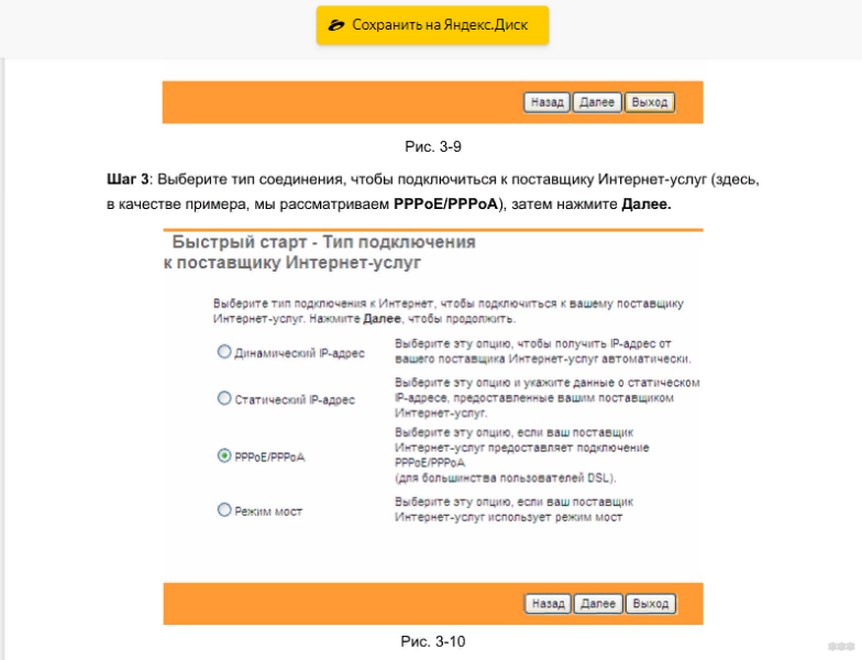
Затем введите имя пользователя и пароль, а также данные VPI и VCI. Такая информация указывается в договоре с интернет-провайдером.
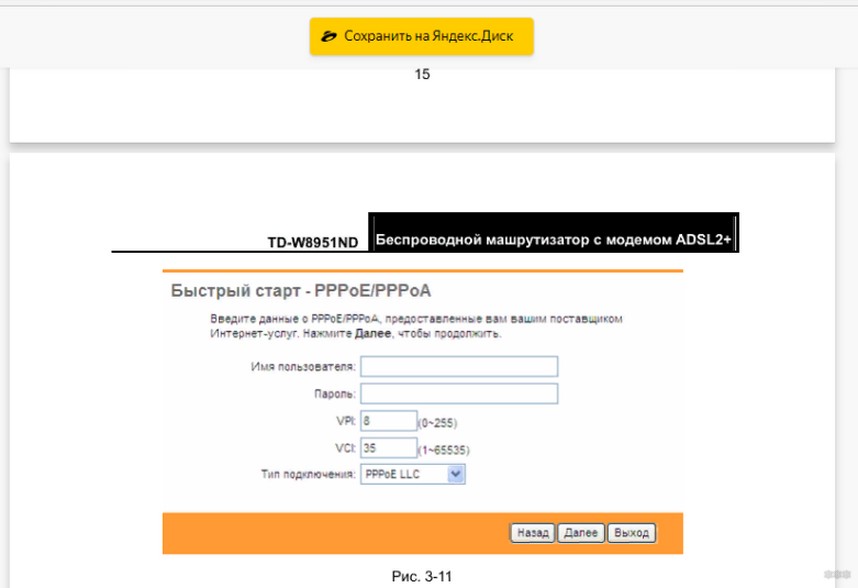
Чтобы настроить Wi-Fi на TD-W8951ND, выполните следующие действия:
- войти в настройки роутера;
- перейти в раздел «Беспроводная сеть» или «Беспроводная связь»;
- активировать точку доступа;
- укажите тип шифрования;
- введите сетевой пароль для защиты от несанкционированных подключений.
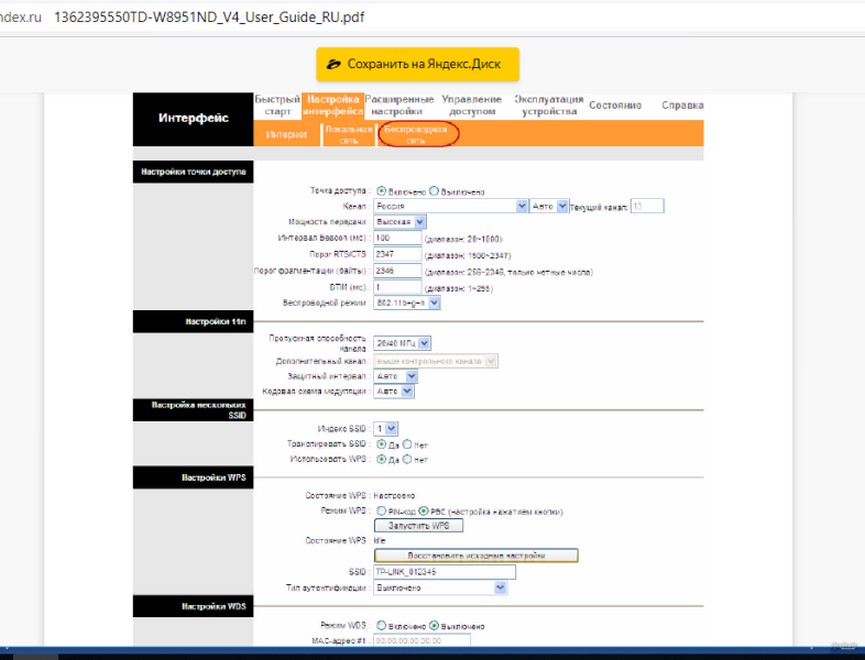
Далее настраиваем DHCP-сервер. Это позволит вам подключать устройства к роутеру без ручного ввода IP-адресов. Чтобы этого не произошло, на вкладке LAN выберите значение «Включено».
В меню роутера можно настроить фильтрацию по MAC-адресам. Эта опция позволяет ограничить доступ определенных устройств к роутеру. Обычно эта функция используется для запрета доступа в Интернет для смартфона, имеющего собственную сеть от другого провайдера. Дело в том, что чем меньше устройств подключено к роутеру, тем выше скорость интернета. Из-за этого поставили запрет на доступ. Для выполнения такой операции укажите в графах MAC-адреса устройств, которые не должны подключаться к роутеру.
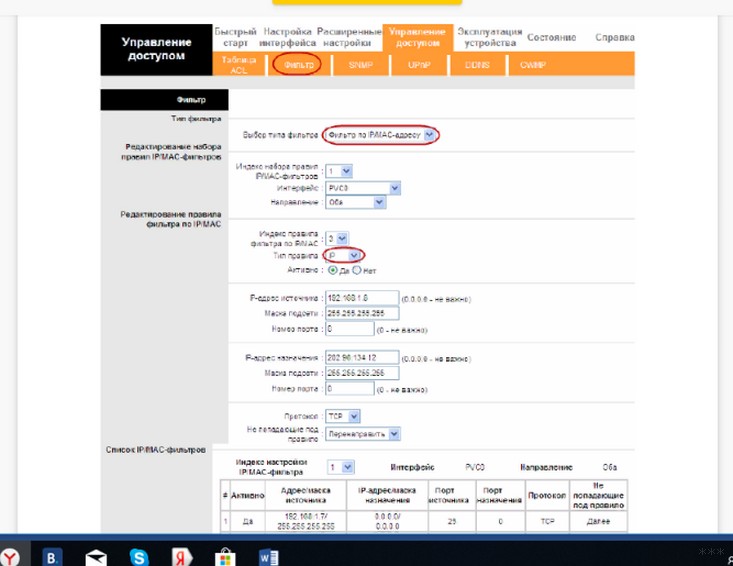
Прошивка маршрутизатора
Не все маршрутизаторы выпускаются с последней версией программного обеспечения. Производители иногда используют более старую версию. Бывает и так, что была установлена новая версия ПО, но за время нахождения в продаже оно устарело. Профессионалы советуют сразу обновить роутер перед началом настройки.
Через любой браузер загрузите последнюю версию программы на свой компьютер. Алгоритм остальных действий:
- войти в настройки роутера;
- зайти в меню «Работа с устройством»;
- выбрать вкладку «Обновление прошивки…»;
- нажмите кнопку «Обзор»;
- выберите путь к файлу со скачанным ПО;
- нажмите кнопку «Обновить».

Это запустит процесс установки нового программного обеспечения. Это займет всего лишь несколько минут. После завершения обновления роутер перезагрузится. После включения на компьютере появится окно с логином и паролем. Введите данные, и вы можете выполнить следующую процедуру.
Скачать полное руководство пользователя ЗДЕСЬ.
Настройка TP-Link TD-W8951ND займет всего несколько минут. Если в процессе настройки не было допущено ошибок, вы сможете выйти в интернет с компьютера, ноутбука или любого мобильного устройства сразу после завершения процедуры. При возникновении проблем рекомендуется повторить процедуру.
Если даже при переналадке вы не получите удовлетворительного результата, пригласите профессионала. Специалист поможет определить причину, по которой не удалось завершить настройку и устранить проблему. Также вы всегда можете написать нам. Обязательно дайте нам знать и расскажите все, что мы знаем!








